
iPhone修理について
iPhoneでカメラの乗っ取りは危険!確認ポイントと6つの対処法 | スマホスピタル
もしiPhoneのカメラが乗っ取られたらどのようなリスクがあるのでしょうか。たとえば勝手に写真を撮られてしまったり、カメラにとどまらずiPhone自体を乗っ取られたりする可能性もあります。
この記事では、iPhoneでカメラを乗っ取られているかの確認方法や対処法、リスクを下げる方法などを紹介します。カメラ機能の挙動がおかしいなど、不審な点がある人は一度確認してみてください。
iPhoneカメラの乗っ取りの危険性

iPhoneのカメラ乗っ取りには、どのような危険性があるのでしょうか。考えられる危険性を解説します。
第三者による私生活の盗撮
iPhoneのカメラが乗っ取られてしまうと、第三者に私生活を盗撮される危険性があります。自分のiPhoneで第三者が勝手に画像や動画を撮影・保存ができてしまうため、カメラアプリを経由した盗撮被害にもつながります。
また、撮影された画像や動画から個人情報を特定されて、ストーカー被害にまで発展する可能性もあります。iPhoneカメラの乗っ取りは、24時間監視されている状態と同じです。
iPhone自体を乗っ取られる可能性
iPhoneの乗っ取りの危険性は、カメラ機能に限りません。iPhone自体を乗っ取られ、Apple IDを変更されたり、App StoreやiTunesを不正利用される可能性もゼロではありません。
たとえば次のようなリスクも考えられます。
- 購入権限によりアプリや音楽コンテンツなどを購入される
- iPhone内にある個人情報を漏えいされる
- 初期化されて保存しているデータが削除される
- 「iPhoneを探す」機能から自分の居住地を特定される
Apple IDまで乗っ取られると、第三者が有料コンテンツを勝手に購入したり、クレジットカードの不正使用など金銭的な被害につながりかねません。

iPhoneカメラが乗っ取りされているか確認する方法
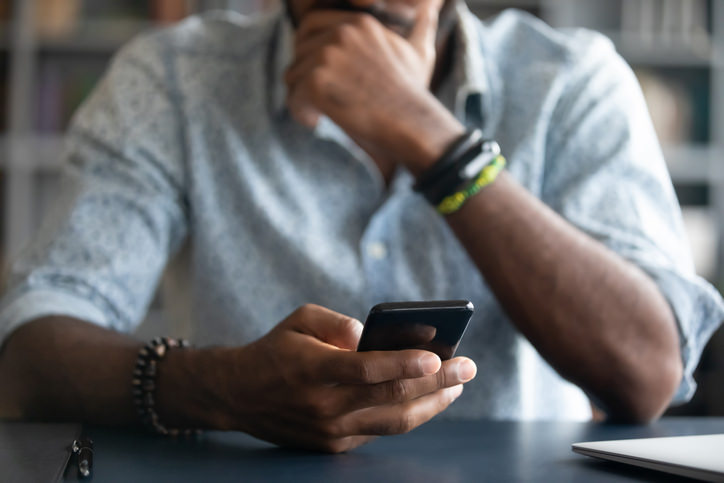
iPhoneカメラが乗っ取りされているか判断するには、次の3つの確認方法があります。
意図しないタイミングでカメラが起動している
iPhoneが意図しないタイミングでカメラを起動したときは、乗っ取りが考えられます。
iPhoneを利用しているときに、ステータスバーのインジケータをチェックしましょう。ステータスバーとは、iPhone画面の上部にアイコンや記号などが表示される場所です。
画面右上にオレンジ色のアイコンが点灯していた場合は、マイクを使用している状態の表示です。オレンジ色のアイコンは、iPhone内のアプリがマイクを使用しているときにも表示されます。アプリの起動や通話をしていないのに、マイクが使用されている場合はハッキング行為の盗聴も考えられるでしょう。
カメラまたは、カメラとマイク両方が起動していると、緑色のインジケータが表示されます。緑色のアイコンが表示されている場合は、iPhone内のアプリがカメラを使用している状態です。カメラやマイクを自分で起動していないのに点灯している場合は、iPhoneを乗っ取られている可能性が考えられます。
登録した覚えのない宛先からメールや通知が届く
登録した覚えのない宛先から、頻繁にメールや通知が届くような場合はiPhoneの乗っ取りを疑ってみましょう。iPhoneを第三者に操作されている可能性も考えられます。
通信量が不自然に増加している
大きなデータをダウンロードした覚えもないのにiPhoneの通信量が不自然に増えている場合は、iPhoneを乗っ取られている可能性が考えられます。
不自然なデータ通信量の増加は、第三者の遠隔操作による盗撮が原因かもしれないためです。盗撮されたデータは、気づかれないうちに外部へ送信されるため、不自然な通信量の増加になります。
iPhoneカメラの乗っ取りが起きたときの対処法

iPhoneカメラの乗っ取りの可能性が高い場合はどうしたら良いのでしょうか。乗っ取りに対する対処法を解説します。
iPhoneでつかっていたパスワードは全て変更
iPhoneのカメラで乗っ取りの疑いがある場合は、つかっていたパスワードを全て変更した方が良いでしょう。乗っ取りが起きていてもApple IDにログインできる状態であれば、第三者はまだパスワードを変更していません。Apple IDにログインできるうちにパスワードを全て変更して、第三者の侵入を防ぎましょう。
パスワードを変更は、Apple IDやiCloudに限らず、SNSのパスワードも含めて全てが対象になります。変更する際は、可能であれば2段階認証など、強固なパスワード設定にするのがおすすめです。
知らないアプリは削除
自分でインストールした覚えのない、知らないアプリは削除しましょう。iPhoneの画面上にダウンロードしていないアプリがある場合は、第三者に操作されている可能性があります。
身に覚えのないアプリを見つけるには、定期的なチェックが必要です。アプリを整理するなど、日頃から注視していれば不審な状態に気づきやすくなります。
セキュリティソフトでウイルスの駆除
iPhoneの乗っ取りが起きた場合は、セキュリティソフトでのウイルス駆除も検討しましょう。Apple社製品はセキュリティに強いと評判ですが、フィッシング詐欺やワンクリック詐欺の対策面では不安があります。Apple製品だからと、セキュリティソフトが不要とはいえません。
セキュリティソフトは、ウイルスバスターやカスペルスキーなど有料のソフトでも、一定期間を無料で試せます。お試しでつかって判断してみましょう。
iPhoneの初期化
iPhoneが乗っ取られた場合は、初期化により対策できます。ただし、初期化前にiCloudなどで必要なデータのバックアップが必要です。iPhoneの初期化は次の手順で実行します。
iOS 15以降のiPhone
- 「設定」を開く
- 「一般」
- 「転送またはiPhoneをリセット」をタップ
- 「すべてのコンテンツと設定を消去」をタップ
- iPhoneが初期化されているか確認
iOS 14以前のiPhone
- 「設定」を開く
- 「一般」
- 「リセット」をタップ
- 「すべてのコンテンツと設定を消去」をタップ
- iPhoneが初期化されているか確認
iPhoneの初期化により不正なアプリなどは全て削除できます。
Appleの公式サポートを受ける
iPhoneでトラブルが発生した場合は、Appleの公式サポートを受けるのも方法の1つです。Appleの公式サポートは、電話やメール、チャットなどで受けられるサービスになります。
Appleの公式サポートは、無料で専門家のアドバイスをもらいたいときや公式の対処法を知りたいときに利用可能です。Appleサポートの営業時間は午前9時から午後9時ですが、受付開始直後やお昼どき、17時以降は混み合っていてつながりにくいことが多いです。
Appleの電話によるサポートを利用する場合は上記の時間を避けてかけるか、Appleサポートアプリをつかった電話サポートがおすすめです。Appleサポートアプリをつかって症状を伝えておけば、Appleサポートから折り返して電話がかかってきます。申し込むときは、予約日時の設定も可能です。
専門業者に対応を依頼する
乗っ取りについては、Appleの公式サポートでも相談には乗ってくれますが、本体のトラブルだけの解決になります。
この場合は専門業者に対応を依頼するという手もあります。専門業者に依頼した場合は、iPhone本体だけではなくネットワークの情報漏えいまで調査が可能です。ただし費用は高額になりがちなので、サービス内容や料金をよく検討しましょう。

iPhoneのカメラ乗っ取りのリスクを下げる方法

iPhoneのカメラ乗っ取りは、防げるのでしょうか。iPhoneのカメラ乗っ取りのリスクを下げる方法を紹介します。
信用できるアプリのみインストールする
iPhoneのカメラ乗っ取りを防ぐには、信用できるアプリだけをインストールすることが重要です。基本的には、AppStore以外のアプリのダウンロードをおすすめしません。
また、ダウンロードの際は個人情報の取り扱いやデータの共有範囲など、規約までチェックしておくと安心でしょう。
無闇にカメラへのアクセス権限を付与しない
iPhoneで乗っ取りのリスクを下げるには、インストール済みのアプリにも注意が必要です。インストール済みのアプリであっても、無闇にカメラへのアクセス権限を与えないようにしましょう。
アクセス権限の確認方法は、「設定」のプライバシーの項目から、カメラにアクセス権が許可されたアプリ一覧を表示できます。確認して不要と判断できるアクセス権限は、一覧から許可を外しておくのがおすすめです。
不用意に広告やリンクをクリックしない
広告やSNS上のリンクを不用意にクリックしないようにしましょう。
たとえ知り合いからの通知であっても注意が必要です。いくら知り合いだからと言っても、乗っ取られたiPhoneから来た通知の場合もあります。そのため、広告やリンクのクリックは慎重に判断しましょう。
たとえば、過度な期待を持たせるような文言の広告や、無料で手に入る内容で誘うリンクなどのクリックを避けましょう。クリック先が安心かどうかは、リンク先URLでも判断できます。公式サイトを名乗っているのに、URLが意味不明な英数字の羅列であれば、悪意のある誘導が考えられます。
常に最新のiOSへ更新しておく
iPhoneは、常に最新のiOSへ更新しておきましょう。Apple社製品は、セキュリティの穴が日々改善されています。iOSのバージョンが古いままでは、iPhoneを乗っ取られやすくなります。
セキュリティを強化するためにも、iOSの更新は不可欠です。
無料のフリーWi-Fiへの接続を避ける
無料のフリーWi-Fiへ接続する際は注意が必要です。無料のフリーWi-Fiへの接続は、通信が暗号化されておらず、乗っ取りのリスクが高いためです。フリーWi-Fiは、不特定多数の人が同じアクセスポイントを共有します。自動接続になる環境ではとくに注意が必要です。
フリーWi-Fiを利用する際は、ログインIDやパスワードの入力を求められるサイトへのアクセスは避けた方が良いでしょう。やむ負えず利用する場合は、接続するサイトを厳選することが大事です。接続するサイトを厳選するには、暗号化されているサイトだけを対象にしましょう。サイトアドレスがhttpsで始まっていれば、通信はSSL暗号化になります。
iPhoneのカメラの乗っ取りで気になる疑問

iPhoneのカメラ乗っ取りに関してよくある疑問を紹介します。
乗っ取られていなくてもカメラは勝手に動くか
「iPhoneカメラが勝手に動く=乗っ取られている」とは限りません。ゴーストタッチや熱暴走により、勝手にカメラが動く場合があるためです。
ゴーストタッチ
ゴーストタッチとは、操作をしていないのにiPhoneが勝手に動いている症状です。アプリの不具合や液晶画面、液晶保護フィルムなどが原因と考えられます。ゴーストタッチへの対象は次の通りです。
- アプリの削除
- 液晶画面の水分や汚れをチェック
- 液晶画面と液晶保護フィルム間の不純物を除去
熱暴走
熱暴走は、誤作動を起こす要因になります。電源を切って一度再起動してみることが必要です。その際は、iPhoneを涼しい場所に置いたり、冷却ファンをあてるなどして温度が下がるまで待ちましょう。冷蔵庫や保冷剤の使用は、結露による故障の危険があるため厳禁です。

セキュリティを高めiPhoneカメラの乗っ取りを防ごう

今回の記事では、iPhoneのカメラ乗っ取りの危険性を解説してきました。データ通信量が不自然に増えていたり、起動した覚えがないのにカメラが作動していたりしたら乗っ取りの可能性があります。
iPhoneのカメラの乗っ取りが考えられる場合は、ウイルスソフトや初期化での対応が必要です。
ただし、カメラが勝手に動く原因は乗っ取りだけではありません。iPhone本体の不具合の可能性もあり、この場合は修理が必要になります。もし、iPhoneの不審な挙動が乗っ取りか、本体の不具合か判断がつかないときは、ぜひスマホスピタルにご相談ください。
スマホスピタルではiPhoneの修理はもちろん、設定などあらゆるお困りごとに対応させていただきます。修理が必要な場合、お持込であれば状況によって即日対応可能です。店舗が近くにない場合は郵送での対応も承りますので、iPhoneのトラブルが起きた際はお気軽にご連絡ください。

CONTACT
お気軽にお問い合わせください
ご使用中のスマホの故障・水没・再起動の繰り返しなど、不具合に関するご質問やスタッフ募集、フランチャイズ加盟店募集、法人契約についてなどお気軽にお問合せください。確認次第、メールでご返信させていただきます。









